Properties
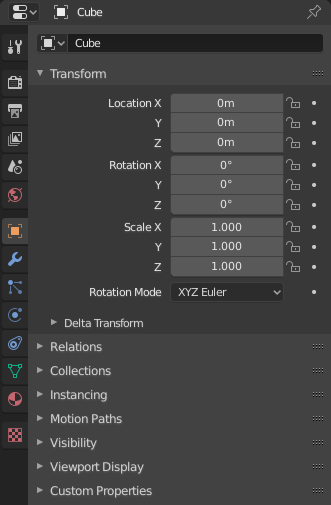
속성은 활성 장면 및 개체를 포함하여 많은 활성 데이터를 표시하고 편집할 수 있도록 합니다.
Tabs
속성에는 탭(왼쪽의 아이콘 열)을 통해 선택할 수 있는 여러 범주가 있습니다. 각 탭은 데이터 유형의 속성과 설정을 재그룹화하며 아래 링크된 자체 매뉴얼 섹션에 문서화되어 있습니다.
Active Tool and Workspace Settings
이 첫 번째 탭에는 활성 도구(3D 뷰포트) 및 현재 작업 공간에 대한 설정이 포함되어 있습니다.
Scene
이 탭에는 활성 장면에 대한 설정이 포함되어 있습니다.
Collection
이 탭에는 활성 컬렉션에 대한 설정이 포함되어 있습니다.
Object
이러한 탭은 기능을 추가하고 활성 개체의 속성을 변경하는 데 사용됩니다. 활성 개체의 유형에 따라 일부는 숨겨집니다.
- Object
- Modifiers (or Grease Pencil Modifiers)
- Object Visual Effects
- Particles
- Physics
- Object Constraints
Object Data
해당 범주의 기본 탭(종종 유일한 탭)은 항상 개체 데이터라는 동일한 이름을 갖지만 해당 아이콘은 활성 개체의 실제 유형에 따라 변경됩니다.
기하학 객체:
리깅 및 변형 개체:
다른 유형의 개체:
Object Shading
활성 개체의 유형에 따라 일부는 숨겨집니다.
Header
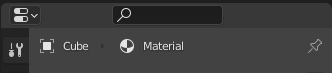
Display Filter Ctrl-F
이름으로 속성을 검색할 수 있습니다. 결과가 강조 표시되고 해당 패널도 강조 표시되고 확장됩니다. 검색은 여러 탭에서도 작동합니다. 검색 결과가 없으면 탭이 회색으로 표시됩니다. Ctrl-F를 사용하여 검색을 시작하거나 Alt-F를 사용하여 검색을 지울 수 있습니다. 이 필터는 속성 내에서 속성이 어디에 있는지 기억나지 않는 경우 유용합니다.
Data Context
헤더 바로 아래에는 필요한 경우 일부 종속성 컨텍스트와 함께 편집 중인 속성의 소유자를 표시하는 아이콘 및 텍스트 항목 목록이 있습니다. 위의 예에서 “Material” 재질은 활성 개체 “Cube”에 의해 사용됩니다.
Toggle Pin ID
오른쪽에 있는 핀 아이콘을 토글하면 블렌더는 추가 선택 변경을 무시하고 해당 편집기에 현재 표시된 데이터 블록의 속성만 표시합니다. 해당 핀을 끄면 기본 동작으로 다시 전환되어 활성 데이터 블록의 속성이 표시됩니다.
Options
아웃라이너와 동기화
아웃라이너 데이터 블록 선택으로 탭을 동기화합니다. 자세한 내용은 속성 편집기 동기화를 참조하세요.
Always: 가능하다면 아웃라이너에서 아이콘을 클릭할 때 항상 속성 편집기 탭을 변경하세요.
Never: 아웃라이너에서 아이콘을 클릭할 때 속성 편집기 탭을 변경하지 마세요.
Auto: 속성 편집기가 아웃라이너와 테두리를 공유하는 경우에만 탭을 변경하세요.